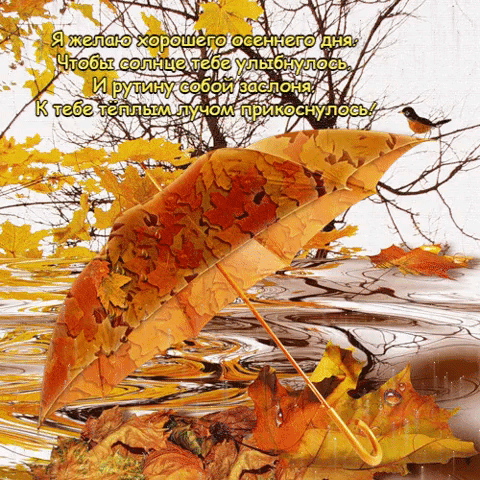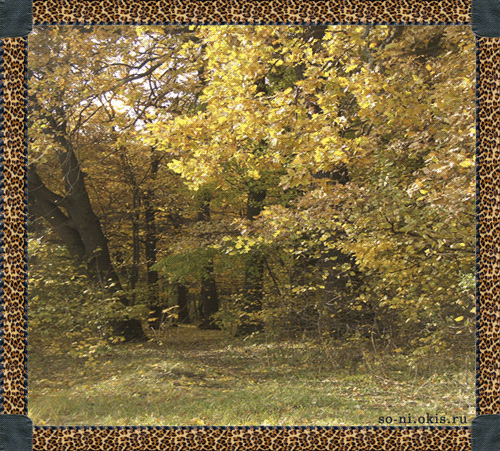- Осенние гифки: Добрый день!.
- Посмотрите также:
- Анимации и анимашки
- Осень
- Водяная мельница
- Осенняя тишина
- Золото осени
- Осенний водопад
- Маленький водопад осенью
- Осенний водопад в парке
- Осень в парке
- Радостная осенняя открытка
- Грустная осень
- Осень в парке
- Осенний пейзаж
- Анимация листьев
- Комментарии
- Понравилось? Поделитесь:
- Добавить комментарий
- Популярные уроки сайта:
- Как более точно рассч…
- Удобный прием обработ…
- Проблема с инструмент…
- Как удобно работать к…
- Изменения в интерфейс…
- Как перекрасить белый…
- Улучшение фото перера…
- Устранение сильного ц…
- Как снег сделать белы…
- Эффект калейдоскопа в…
- Как использовать маск…
- Как добавить на фото к…
- Установка полного тон…
- Как сделать рисованну…
- Как сделать круглую а…
- Удаление проблемного …
- Как удалить паразитн…
- Как увеличить текстур…
- Почему инструменты фо…
- Творческое тонирован…
- Как сделать паттерн в …
- Как удалить ореолы на …
- Как аккуратно поднять…
- Мини-курс: «Обработка…
- Как быстро улучшить ф…
- Яркий эффект для фото
- Как найти перенасыщен…
Осенние гифки: Добрый день!.
День, вечер, ночь:
Осень – это время красочного листопада, горячего чая и согревающих открыток.
Инфо: 480х480 | 336 Kb
Инфо: 720х1280 | 4383 Kb
Инфо: 426х554 | 1872 Kb
Ни что лучше осени, не напоминает нам о том, что всегда наступает время прощаться с чем-то дорогим.
Инфо: 720х896 | 5532 Kb
Инфо: 510х510 | 936 Kb
Инфо: 720х720 | 1387 Kb
Осень пахнет не только дождём, осень пахнет грустью.
Инфо: 720х720 | 2528 Kb
Инфо: 720х1280 | 1522 Kb
Инфо: 424х610 | 3374 Kb
Инфо: 720х1280 | 1183 Kb
Инфо: 470х552 | 2881 Kb
Инфо: 720х896 | 2984 Kb
Инфо: 720х720 | 2787 Kb
Инфо: 720х720 | 827 Kb
Инфо: 720х1280 | 2683 Kb
Инфо: 720х896 | 3378 Kb
Инфо: 720х896 | 6198 Kb
Инфо: 720х896 | 1627 Kb
Только осенью можно увидеть все времена года сразу. В сентябре мы можем увидеть весну, а потом сразу маленькое лето, за ним октябрьские дожди, а следом ноябрь, с его зимними, первыми снежинками.
Посмотрите также:
Анекдот: «— Доктор, я постоянно хочу под одеялко и горячий чай. — Мне кажется я знаю, чем вы заболели, у вас осень!».
Осенью так важно поддерживать друг друга. Смена тёплого времени на холодное, сказывается на нашем настроении и самочувствии. Именно на осенний период выпадает самое большое количество депрессий, поэтому так важно, поддержать дорогого Вам человека. Отправьте ему красивую картинку, пожелайте ему хорошего осеннего дня. А чтобы знак внимания принёс двойную радость, советуем Вам выбрать именно гифки. Такие открытки богаты красками и сиянием, смотря на них, кажется, что это не просто там, по ту сторону экрана, кажется, что это рядом с Вами.
Источник
Анимации и анимашки
Осень
Водяная мельница
Домик в лесу с крутящейся водяной мельницей.
Картинка 500 х 384
Осенняя тишина
Легкая анимашка. Осенние краски леса, спокойная гладь озера, медленно поднимается туман.
Картинка 500 х 315
Золото осени
Анимация фотографии осеннего леса. Легкий шелест желтой листвы, блеск осеннего солнца. Время от времени опадают листья.
Картинка 500 х 451
Осенний водопад
Лес окрашенный осенью в желто-рыжие цвета, бурлящая вода стекает по многочисленным порогам.
Картинка 355 х 500
Маленький водопад осенью
Маленький водопадик, каменистые берега на фоне яркого осеннего леса, вдали уснул деревянный домик с водяной мельницей.
Картинка 500 х 333
Осенний водопад в парке
Ступенчатый водопад в окружении зеленых кустарников в сочетании с красными растениями.
Картинка 500 х 334
Осень в парке
Осенняя анимационная картинка с надписью «Золотая Осень». Дорожки, засыпанные листьями, красивые деревянные скамейки с кованными ручками, листопад.
Картинка 400 х 317
Радостная осенняя открытка
Анимация с перелистыванием страниц. Роскошное дерево с яркими желто красными листьями на берегу озера чередуется с фотографией мальчишек, с удовольствием лежащих в опавшей листве.
Картинка 300 х 400
Грустная осень
Дождь, котенок под зонтом с грустью смотрит на опадающие листья.
Картинка 300 х 300
Девушка идет одна под зонтом, с деревьев облетели почти все листья.
Картинка 341 х 500
Осень в парке
Дорожки, засыпанные листьями, красивые деревянные скамейки с кованными ручками, листопад.
Картинка 550 х 436
Осенний пейзаж
Ранняя осень. Деревушка в долине у подножия гор, журчащая речка и водяная мельница. Осень только начала золотить листву на деревьях.
Картинка 550 х 388
Осень оголила деревья, только кое-где висят пожухлые листочки, долину застилает туман, поверхность речки лишь слегка покрыта рябью — природа засыпает.
Источник
Анимация листьев
Автор: Ольга Максимчук (Princypessa). Дата публикации: 13 ноября 2018 . Категория: Уроки анимации в фотошопе.
Сегодня мы будем создавать анимацию падающих осенних листьев.
В уроке вы научитесь работать с инструментами Лассо и Перемещение, трансформировать и поворачивать объекты, работать с панелью анимации, создавать анимированное изображение и многое другое.
Открываем в фотошоп ( Ctrl + O ) изображение с осенним пейзажем из папки с исходниками.
Уменьшаем изображение. Картинка в большом разрешении, довольно хороша для создания коллажей, но для анимации нам нежелателен такой огромный размер. Лучше ограничиться размером 600-800 пикселей по длинной стороне. Чем меньше исходная картинка, тем меньше в итоге будет весить анимация.
Чтобы уменьшить изображение переходим в меню Изображение-Размер изображения и в появившемся окне вводим примерно такие значения, как на скриншоте ниже. Значок замка, отмеченный стрелочкой, должен быть активен – это позволит изменить размер пропорционально.
Помещаем в документ (Файл-Поместить) изображение с листьями из папки с исходниками.
В панели слоев кликаем ПКМ по слою с листьями и выбираем «Растрировать слой».
Активируем инструмент Лассо и создаем выделение одного из листьев. Нажимаем Ctrl + X , чтобы вырезать выделенную область и Ctrl + V , чтобы вставить выделение на новый слой.
Переходим на основной слой с листьями, создаем выделение другого листика и повторяем действия ( Ctrl + X и Ctrl + V ).
Скрываем видимость основного слоя с листьями, нажав на «глазик» около слоя в панели слоев. Можно и удалить слой с листьями, но я всегда предпочитаю оставлять, слои, на случай, что придется что-то переделать.
Помещаем в документ (Файл-Поместить) второе изображение с листьями из папки с исходниками. Описанным выше способом вырезаем листики на новые слои. Я вырезала еще два листика.
Если скрыть видимость фонового слоя и слоев с несколькими листьями, то можно увидеть все листики на отдельных слоях (те, что мы вырезали).
Переименовываем слои с листиками. Чтобы переименовать слой, дважды щелкните по имени слоя в панели слоев, введите новое имя и нажмите клавишу Enter . Я переименовала в «Лист 1», «Лист 2», «Лист 3» и «Лист 4».
При помощи инструмента Перемещение располагаем листья в верхней части холста, выходим немного за пределы холста. Нажимаем сочетание клавиш Ctrl + T , чтобы вызвать Свободное трансформирование и крутим за уголки рамки, чтобы повернуть листья. При необходимости можете изменить размер листьев, потянув за уголки рамки с зажатой клавишей Shift (для сохранения пропорций).
А теперь самое интересное!
Переходим в меню Окно-Шкала времени.
В появившемся окне кликаем по кнопке «Создать шкалу времени для видео».
В завершение нажимаем на иконку, отмеченную ниже.
Для первого кадра делаем видимыми в панели слоев фоновый слой и все слои с листиками на отдельных слоях.
В меню анимации кликаем на иконку добавления нового кадра. В панели слоев при помощи клавиши Shift выделяем все слои с листиками и с помощью инструмента Перемещение перетаскиваем листья в нижнюю часть холста, как показано ниже.
В панели анимации при помощи клавиши Ctrl выделяем оба кадра, кликаем по иконке создания промежуточных кадров и вводим настройки, как на рисунке ниже.
Выделяем все имеющиеся кадры, щелкаем по времени и в открывшемся меню выбираем время проигрывания кадра — 0,3 секунды. Можете использовать другие значения на свое усмотрение.
Затем кликаем по кнопке выбора параметров цикла проигрывания анимации и выбираем «Постоянно». Если оставить «Однократно», как указано по умолчанию, анимация проиграется один раз и остановится.
Если нажать на кнопку проигрывания анимации, то можно увидеть, как выглядит анимашка на данный момент. Листья двигаются, но не так, как необходимо.
Активируем второй кадр и при помощи Перемещения и Свободного трансформирования немного передвигаем и поворачиваем листья. Для удобства можете в верхней панели настроек инструмента Перемещение установить настройки, как на рисунке ниже. Если выставить данные настройки, то, чтобы активировать слой, достаточно будет кликнуть на холсте по элементу, который расположен на этом слое.
На 4-ом кадре я изменила положение листьев так.
Снова смотрим, как выглядит анимашка. Теперь листики падают, кружась в воздухе. Если все устраивает, сохраняем анимацию. Переходим в Файл-Сохранить для Web . В зависимости от версии фотошоп название этого пункта варьируется.
В строке формата обязательно выставляем gif , остальные настройки по вашему желанию – вы можете изменить размер, количество оттенков, вес и т.п.
Анимация падающих листьев готова!
Прекрасного настроения и вдохновения!
БЕСПЛАТНЫЕ РАССЫЛКИ УРОКОВ ВКОНТАКТЕ:
Если Вы не хотите пропустить интересные уроки анимации в фотошопе — подпишитесь на рассылку.
Форма для подписки находится ниже.
Комментарии
Понравилось? Поделитесь:
Добавить комментарий
Популярные уроки сайта:
Как более точно рассч…
Как более точно рассчитать гистограмму в Camera Raw При работе в модуле Adobe Camera Raw многие фотошоп мастера учитывают гистограмму. С помощью гистограммы даже можно редактировать изображение, как это сделать смотрите в.
Удобный прием обработ…
Удобный прием обработки снимка в Camera Raw В уроке рассмотрим очень удобный способ обработки одного и того же файла в модуле Adobe Camera Raw. [youtube url=»https://youtu.be/Bcsy8XjiWnU»]
Эффект калейдоскопа в…
Эффект калейдоскопа в фотошопе Всем привет! Сегодня мы будем создавать эффект калейдоскопа в фотошопе. В уроке мы рассмотрим два способа создания эффекта калейдоскопа в фотошопе. В первом способе мы откроем изображение из папки с.
Как использовать маск…
Как использовать маски яркости для осветления теней и затемнения светов В уроке рассмотрим использование масок яркости для осветления теней и затемнения светов. [youtube url=»https://youtu.be/DXLohoJAeTE»]
Как добавить на фото к…
Как добавить на фото красивый световой эффект В уроке показан прием, позволяющий подсветить теплым оттенком цвета нужные области снимка. [youtube url=»https://youtu.be/veIF0c-XTz0″]
Установка полного тон…
Установка полного тонового диапазона В этом уроке рассмотрим быстрый и простой способ установки полного тонового диапазона фотографии. Этот способ, конечно, для всех, без исключения фотографий, не подойдет! [youtube url=»https://youtu.be/9gfoLwlyRts»]
Как сделать круглую а…
Как сделать круглую аватарку в фотошопе Всем привет! Сегодня мы будем обрабатывать портретную фотографию, которую можно установить в качестве аватара в профиле любой из социальных сетей. Социальные сети нынче набирают бешеную популярность и.
Удаление проблемного …
Удаление проблемного оттенка с фото В уроке рассмотрен еще один, очень простой, метод работы с посторонними цветами на фотографиях. [youtube url=»https://youtu.be/QjHoASUYZ4c»]
Как удалить паразитн…
Как удалить паразитный оттенок с фото, используя формулу цвета для кожи Когда на фото сняты люди, это дает нам дополнительные трудности в обработке таких снимков. Но, дает и подсказку для его обработки. Первый.
Как увеличить текстур…
Как увеличить текстуру объектов на фото В этом уроке я покажу великолепный прием увеличения текстуры нужных объектов фотографии. [youtube url=»https://youtu.be/OskTtsayztI»]
Почему инструменты фо…
Почему инструменты фотошопа работают неправильно В ходе работы с фотографией в фотошопе, периодически все сталкиваются с такой проблемой: один из инструментов начинает работать странным образом. Как решить эту проблему рассказывается в видео.
Творческое тонирован…
Творческое тонирование фотографии В уроке показан простой прием применения корректирующего слоя «Карта градиента» для красивой тонировки изображения. [youtube url=»https://youtu.be/4BgeEE7ysqw»]
Соглашение / Оферта
Автор сайта: Накрошаев Олег, Все права защищены Copyright, © 2009-2020
Источник